程序正在運行但在 Windows 11/10 中看不到或不可見
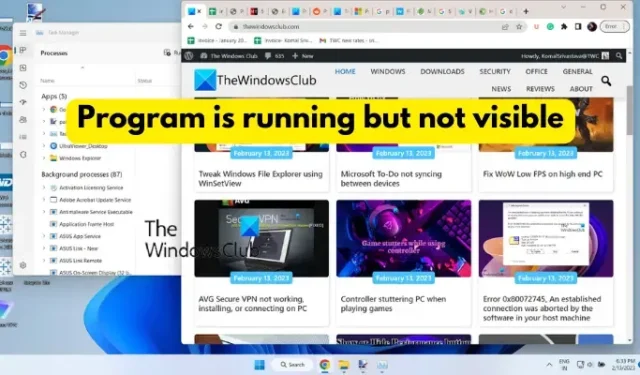
一些 Windows 用戶報告說,在啟動某個程序後,它會運行但不會顯示在屏幕上。用戶可以在他們的任務欄或任務管理器上看到該程序,但在他們的桌面屏幕上看不到。這個問題可能會在不同的情況下發生,例如過時的圖形驅動程序、第三方軟件衝突、程序安裝損壞等。現在,如果您遇到同樣的問題,我們已經為您解決了。在這篇文章中,我們將列出可幫助受影響的用戶解決程序可能正在運行但您看不到它的問題的有效修復程序。
程序正在運行但在 Windows 11/10 中看不到或不可見
如果你運行了一個程序並且它顯示在你的任務欄或任務管理器上,但它在你的屏幕上不可見,請嘗試重新啟動你的 Windows 11/10 PC 並查看它是否有幫助。如果它沒有幫助,您可以使用以下解決方案來解決問題:
- 使用一些通用技巧。
- 將程序最大化或直接從任務欄移動。
- 修改顯示設置。
- 使用顯示打開的窗口選項。
- 在乾淨啟動狀態下排除故障。
- 卸載,然後重新安裝該程序。
1] 使用一些通用技巧
首先,您可以使用一些通用技巧,看看它們是否有幫助。首先,您可以嘗試使用 Windows+Tab 熱鍵在 Windows 11 PC 上打開任務視圖。現在,檢查有問題的程序是否出現在打開的任務視圖中。如果是,請單擊它,然後查看該程序是否出現在屏幕上。此外,您需要確保您的 Windows PC 是最新的,以避免出現此類問題。另外,將您的圖形驅動程序更新到最新版本並重新啟動計算機以檢查問題是否已解決。
您可以做的另一件事是掃描您的計算機以查找病毒或惡意軟件。此問題可能是由於您的系統感染病毒所致。因此,要解決此問題,有必要掃描您的 PC 並刪除任何潛在的惡意軟件。
您還可以檢查程序是否正在任務管理器中運行。使用 Ctrl+Shift+Esc 啟動任務管理器並檢查。如果該程序正在運行,請使用結束任務按鈕從任務管理器中關閉該程序的所有實例。之後,重新啟動程序並檢查問題是否已解決。
如果這些提示不起作用,您可以繼續並使用下一個修復程序來解決問題。
2] 從任務欄最大化或移動程序
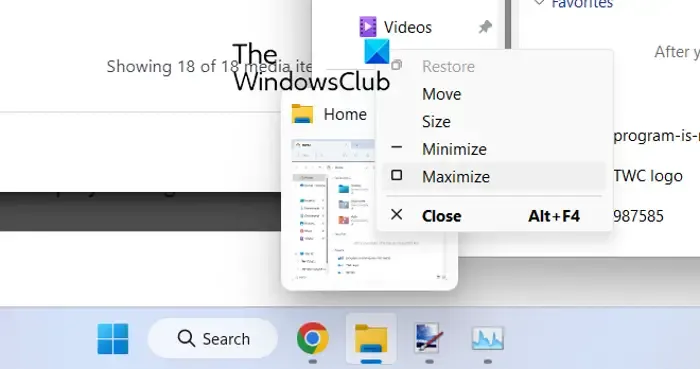
如果您可以在任務欄上看到該程序但在屏幕上看不到它,請嘗試直接從任務欄最大化該程序。您還可以使用“移動”選項並查看問題是否已解決。此變通辦法對幾個受影響的用戶有效,也可能對您有所幫助。
為此,請將鼠標懸停在任務欄上有問題的程序上,然後按住 Shift 鍵並右鍵單擊該程序。或者,您也可以將鼠標懸停在相關程序上,然後等待預覽出現。然後您可以右鍵單擊預覽。之後,從出現的上下文菜單中,選擇最大化選項並檢查程序是否顯示。您還可以使用“移動”選項查看應用程序是否顯示。
如果問題仍然存在,您可以使用下一個修復程序來解決問題。
3]修改您的顯示設置
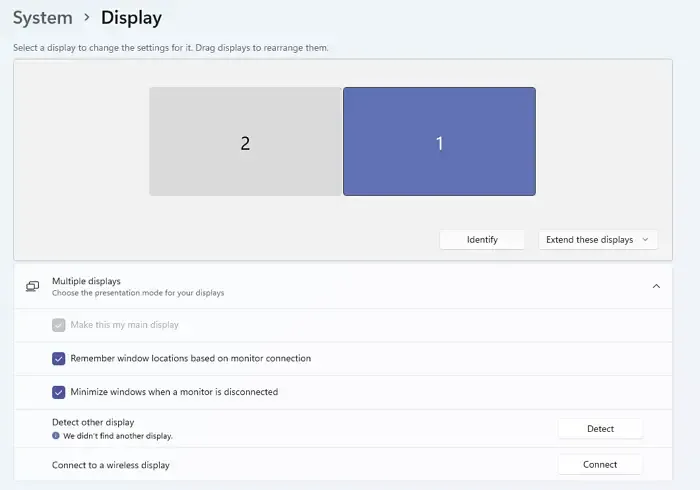
接下來你可以做的是配置某些顯示設置來解決這個問題。以下是執行此操作的步驟:
- 首先,使用 Windows + I 熱鍵啟動“設置”應用程序,然後移至“系統”>“顯示”部分。
- 現在,展開Multiple displays選項並取消選中名為Remember window locations based on monitor connection 的複選框。
- 之後,重新啟動計算機並檢查問題是否已解決。
如果您仍然遇到同樣的問題,請使用下一個修復程序。
4]使用顯示打開的窗口選項
您還可以使用“顯示打開的窗口”選項,看看它是否適合您。為此,右鍵單擊您的任務欄,然後按顯示桌面選項。之後,再次右鍵單擊任務欄並選擇“顯示打開的窗口”選項。您可以多次重複此操作,看看是否有幫助。如果沒有,我們還有一些您可以使用的解決方案;所以繼續前進。
5]在乾淨啟動狀態下進行故障排除
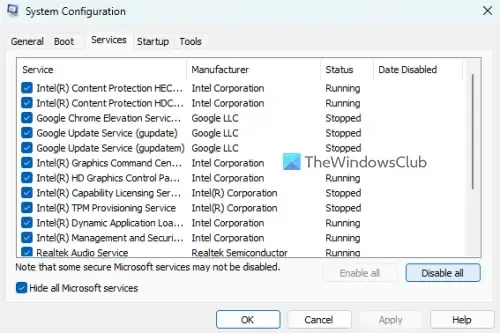
如果某些第三方應用程序與您嘗試打開的程序衝突,您可能會遇到此問題。因此,您可以嘗試執行乾淨啟動並查看問題是否已解決。在乾淨啟動狀態下,計算機僅以一組基本的程序和驅動程序啟動。因此,這將消除可能導致此問題的軟件衝突。以下是執行乾淨啟動的步驟:
- 首先,使用 Windows + R 熱鍵打開運行命令框,然後在打開字段中輸入msconfig以啟動系統配置窗口。
- 接下來,導航到“服務”選項卡,勾選“隱藏所有 Microsoft 服務”複選框,按“全部禁用”按鈕,然後單擊“應用”以保存更改。
- 之後,轉到“啟動”選項卡,點擊“打開任務管理器”按鈕,並在“任務管理器”窗口中禁用所有啟動程序。
- 現在,重新啟動計算機並檢查問題是否已解決。
如果問題得到解決,您可以逐一啟用第三方程序和服務,分析是哪一個導致了問題。一旦發現,您可以暫時禁用該程序或從您的 PC 上卸載該程序。
6]卸載,然後重新安裝程序
如果以上列出的解決方案均無效,您可以從計算機中刪除有問題的程序,然後重新安裝。可能是程序安裝不完整或不正確,或者程序安裝已損壞。因此,卸載程序然後重新安裝它的干淨副本應該可以幫助您解決問題。
要卸載出現在任務欄上但未出現在屏幕上的程序,請使用 Win+I 打開“設置”。之後,移至“應用程序”選項卡並單擊“已安裝的應用程序”選項。現在,查找有問題的程序並點擊三點菜單按鈕。之後,選擇卸載選項並相應地執行提示的操作。程序被刪除後,重新啟動您的電腦並從其官方網站下載該應用程序。最後運行安裝程序,完成程序安裝。您現在應該能夠運行該程序而不會出現此問題。
如何讓隱藏的窗口重新出現在我的屏幕上?
要將隱藏的窗口重新顯示在屏幕上,請右鍵單擊任務欄並選擇選項,例如級聯窗口或顯示堆疊的窗口。您也可以按住 Alt+Tab 熱鍵並按住它直到您看到隱藏的窗口。
為什麼我的系統顯示黑屏?
Windows PC 上的黑屏或黑屏問題通常是由於損壞或過時的顯示驅動程序引起的。因此,您必須確保您使用的是最新版本的圖形驅動程序。除此之外,它也可能是由於顯示器或屏幕的連接問題,或者最近的系統更新有問題引起的。



發佈留言